
win10系统是我们现在主要使用的操作系统之一,可以跨平台与设备使用。台式机,笔记本,手机等设备都可以同时运行,它有7款不同的版本。今天,我就教大家win10企业版关闭自动更新的方法
win10企业版如何关闭自动更新呢?企业版和其他win10版本最大的不同就是可以关闭自动更新,其他版本延迟自动更新都是有时间的,但是企业版却可以无限期延时。我给大家整理了win10企业版禁止更新的详细步骤,赶紧来瞧瞧吧
方法一:禁用自动更新服务
1、按下win(徽标键)+R键,打开运行对话框

win10图-1
2、输入“services.msc”命令,回车,打开服务窗口
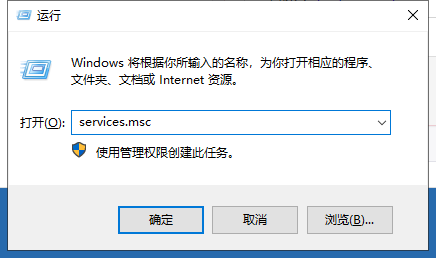
自动更新图-2
3、找到Windows update,右击选择属性

win10图-3
4、属性窗口中,点击启动类型的下拉按钮,选择禁用,点击停止,点击确定即可

win10图-4
方法二:设置流量计费并推迟自动更新
1、win+i快捷键,打开设置窗口,选择更新和安全

自动更新图-5

自动更新图-6
3、开启按流量计费,但是有的不管用,我们需要勾选“推迟升级”选项,企业版和其他版本的区别之一就是可以不限期推迟自动更新
自动更新图-7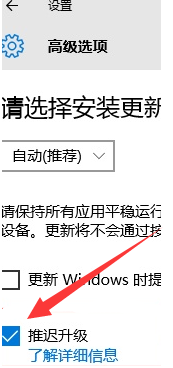
以上就是win10企业版关闭自动更新的详细步骤了,相信你一定学会了





